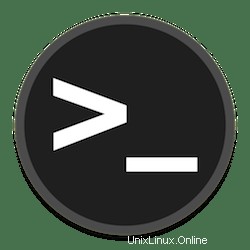
Dans ce didacticiel, nous allons vous montrer comment ajouter de l'espace d'échange sur Debian 11. Pour ceux d'entre vous qui ne le savaient pas, la mémoire d'échange est un emplacement sur un disque dur à utiliser comme Mémoire par le système d'exploitation. En termes simples, cela signifie que si le système manque de mémoire physique (RAM), il transférera certaines des données les moins utilisées de la RAM vers cet espace.
Cet article suppose que vous avez au moins des connaissances de base sur Linux, que vous savez utiliser le shell et, plus important encore, que vous hébergez votre site sur votre propre VPS. L'installation est assez simple et suppose que vous s'exécutent dans le compte root, sinon vous devrez peut-être ajouter 'sudo ‘ aux commandes pour obtenir les privilèges root. Je vais vous montrer étape par étape comment ajouter un espace d'échange sur une Debian 11 (Bullseye).
Prérequis
- Un serveur exécutant l'un des systèmes d'exploitation suivants :Debian 11 (Bullseye).
- Il est recommandé d'utiliser une nouvelle installation du système d'exploitation pour éviter tout problème potentiel.
- Un
non-root sudo userou l'accès à l'root user. Nous vous recommandons d'agir en tant qu'non-root sudo user, cependant, car vous pouvez endommager votre système si vous ne faites pas attention lorsque vous agissez en tant que root.
Ajouter un espace d'échange sur Debian 11 Bullseye
Étape 1. Avant d'installer un logiciel, il est important de s'assurer que votre système est à jour en exécutant le suivant apt commandes dans le terminal :
sudo apt update sudo apt upgrade
Étape 2. Ajouter un espace d'échange sur Debian 11.
Tout d'abord, vérifiez l'espace d'échange en exécutant les commandes suivantes :
sudo swapon -s free -m
Si la sortie est vide, cela signifie que le système n'a pas d'espace de swap. Si une partition existe déjà, vous devriez obtenir au moins une ligne en tant que résultat :
NAME TYPE SIZE USED PRIO /dev/sda2 partition 8G 0B -1
Nous créons maintenant un fichier à utiliser comme espace d'échange dans votre système Debian. Ici, nous créons un fichier d'échange de 2 Go dans le fichier /swapfile. Comme indiqué ci-dessous :
sudo fallocate -l 2G /swapfile chmod 600 /swapfile
Ensuite, nous devons dire au système que ce fichier sera pour le swap. Cela peut être fait avec la commande mkswap :
sudo mkswap /swapfile
Ensuite, activez la mémoire d'échange sur votre système Debian :
sudo swapon /swapfile
Pour rendre le changement permanent, ouvrez le /etc/fstab fichier :
sudo nano /etc/fstab
Ajoutez l'entrée ci-dessous à la fin du fichier :
/swapfile swap swap defaults 0 0
Pour vérifier que votre espace d'échange est actif, vous pouvez exécuter la commande initiale avec le –show drapeau :
sudo swapon --show
Étape 3. Configurez la valeur d'échange.
Swappiness est une propriété du noyau Linux qui définit la fréquence à laquelle le système utilisera l'espace de swap. Swappiness peut avoir une valeur comprise entre 0 et 100. La valeur par défaut de swappiness est 60, que vous pouvez vérifier en utilisant la commande suivante ci-dessous :
cat /proc/sys/vm/swappiness
Vous pouvez définir la valeur de swappiness en utilisant "sysctl ” commande
sudo sysctl vm.swappiness=40
Étape 4. Supprimer le fichier d'espace d'échange.
Supprimer des partitions d'échange sur Debian est assez simple, suivez les étapes ci-dessous :
- Désactivez l'espace d'échange en exécutant :
sudo swapoff -v /swapfile
- Supprimer de
/etc/fstab
Ouvrez le /etc/fstab fichier avec votre éditeur de texte et supprimez l'entrée de fichier d'échange /swapfile swap swap defaults 0 0 .
- Enfin, supprimez le fichier d'échange réel à l'aide de la commande suivante :
sudo rm /swapfile
Félicitations ! Vous avez ajouté de l'espace d'échange avec succès. Merci d'avoir utilisé ce didacticiel pour ajouter de l'espace d'échange sur Debian 11 Bullseye. Pour obtenir de l'aide supplémentaire ou des informations utiles, nous vous recommandons de consulter le site Web officiel de Debian.